想要执行硬盘重装win10系统,那么您需要先从小白系统官网上下载 Windows 10,您可以直接在这里下载(Win10系统)。一般把下载的系统解压到除 C 盘以外的分区,然后打开里面的硬盘安装工具就可以进行安装了。下面我们一起看看详细的教程吧。
1、把下载的系统镜像解压到其它盘,我这里解压到 D 盘。
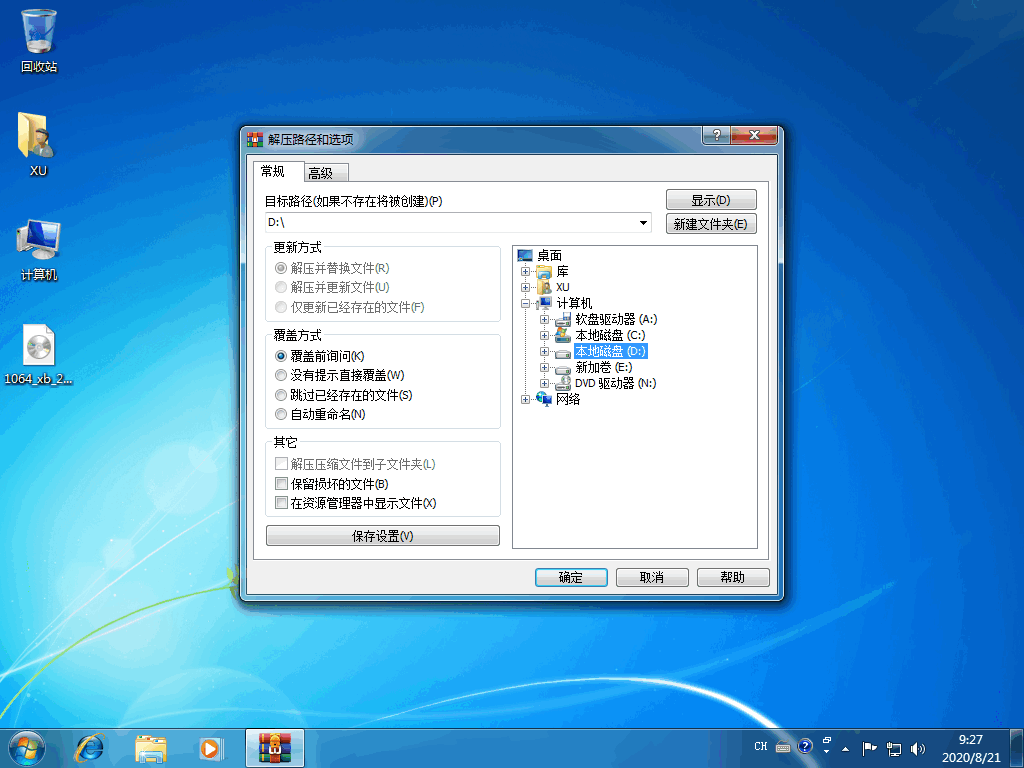
2、打开 D 盘,找到解压的文件夹,在里面找到硬盘安装.exe并打开。
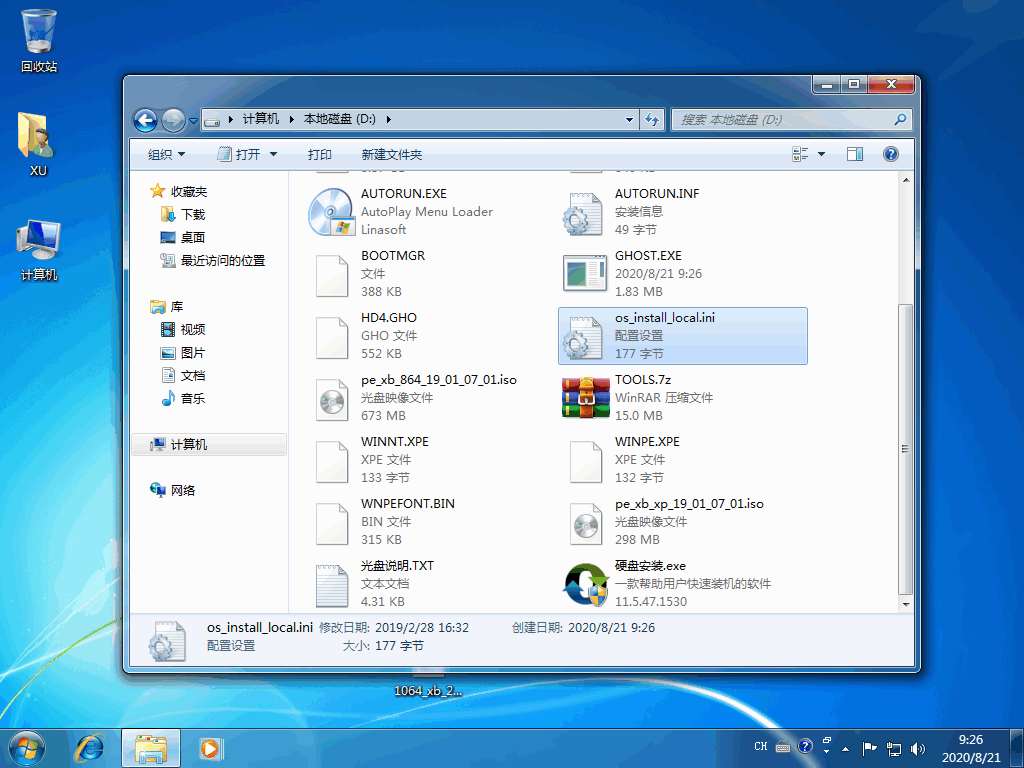
3、在小白装机工具界面,选择安装系统。
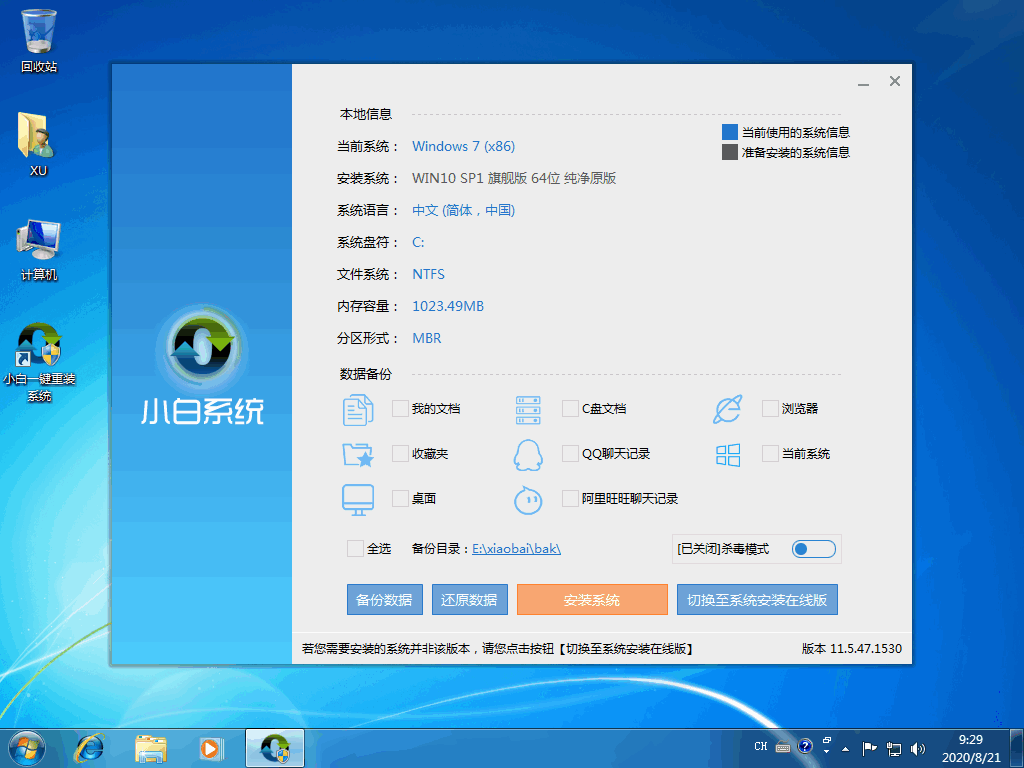
4、安装完成后软件会提示已经部署完成,选择立即重启。
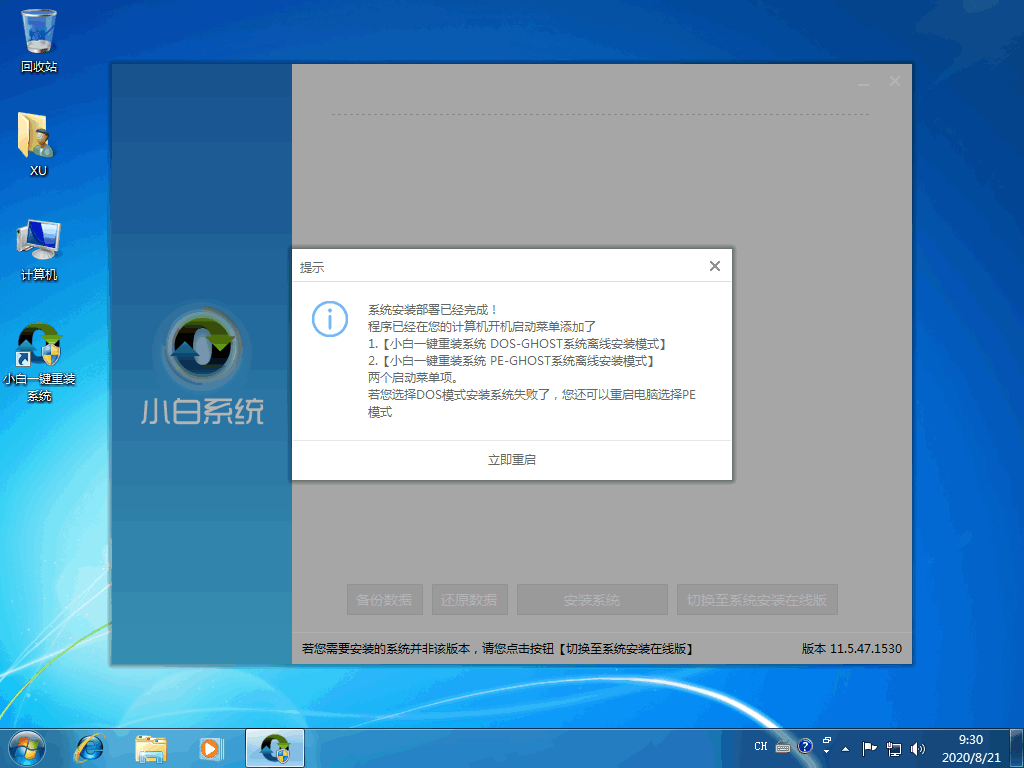
5、重启后选择第二个 Windows 8/10 PE-GHOST 系统离线安装模式。
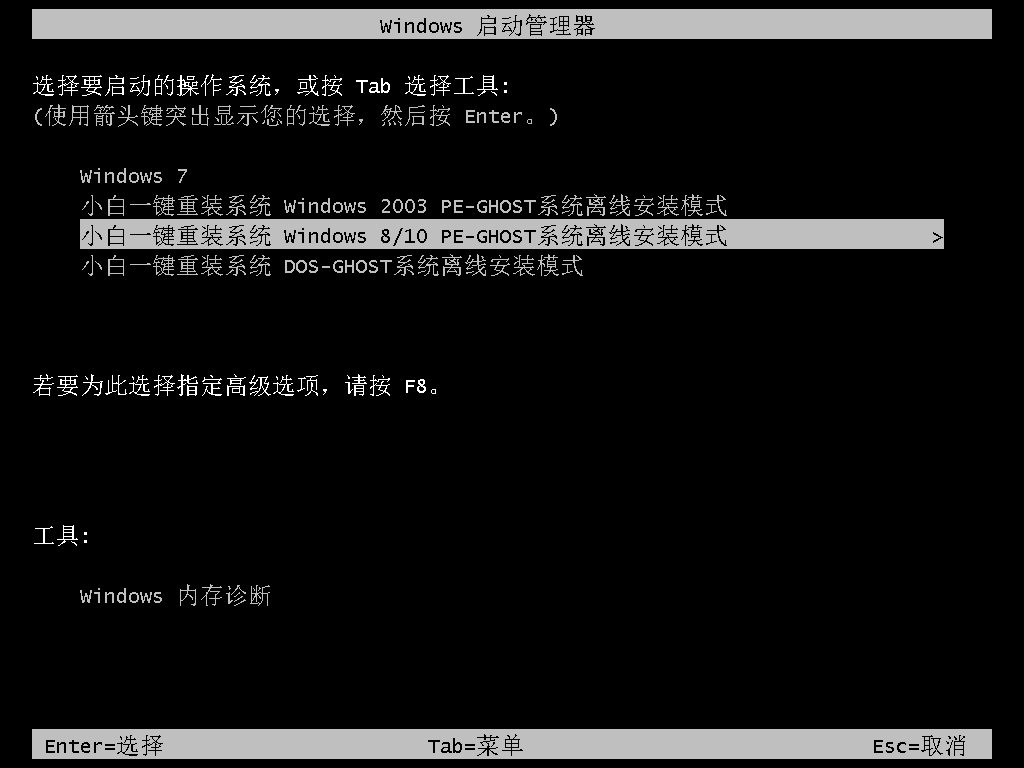
6、进入 PE 系统后就开始进行安装了,这个时候只需要耐心等候。一般安装完成后,软件会提示重启电脑,选择立即重启。
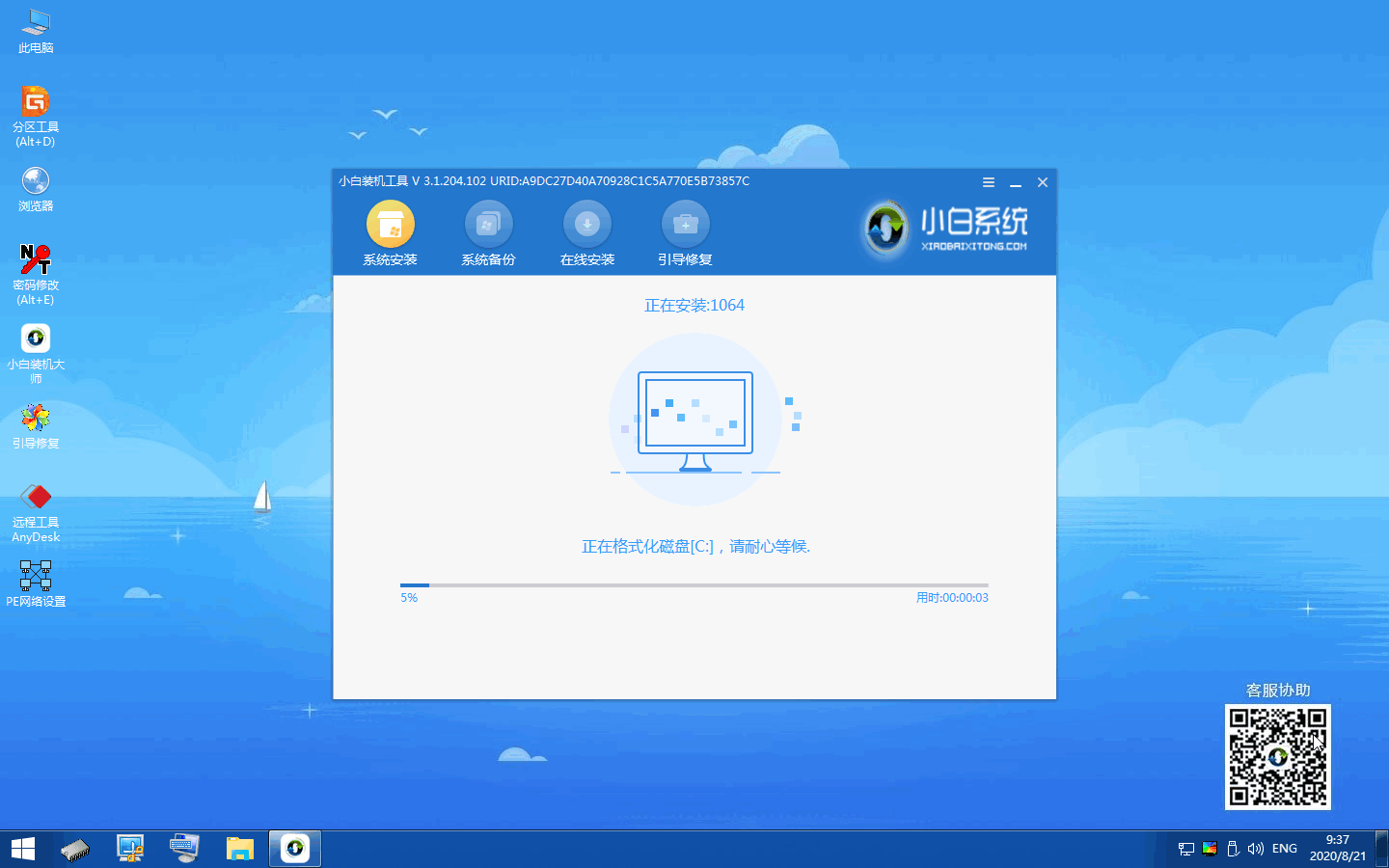
7、选择 Windows 10 系统进行正常重启电脑,一般只需要根据提示进行相关设置即可正常进入系统。
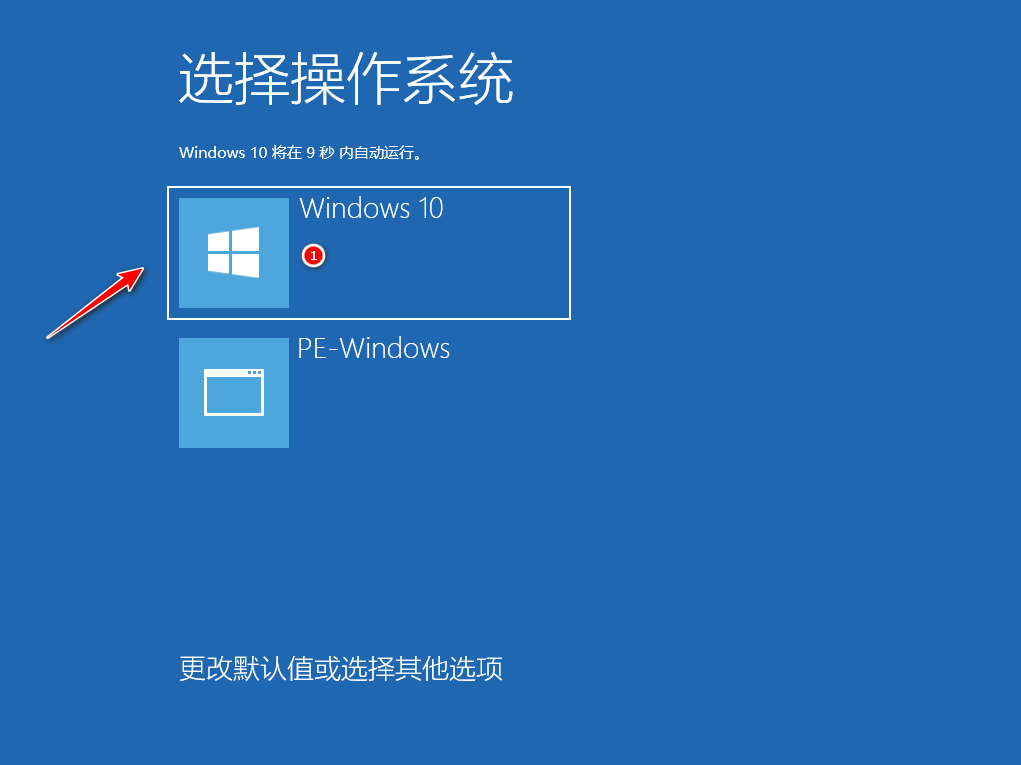
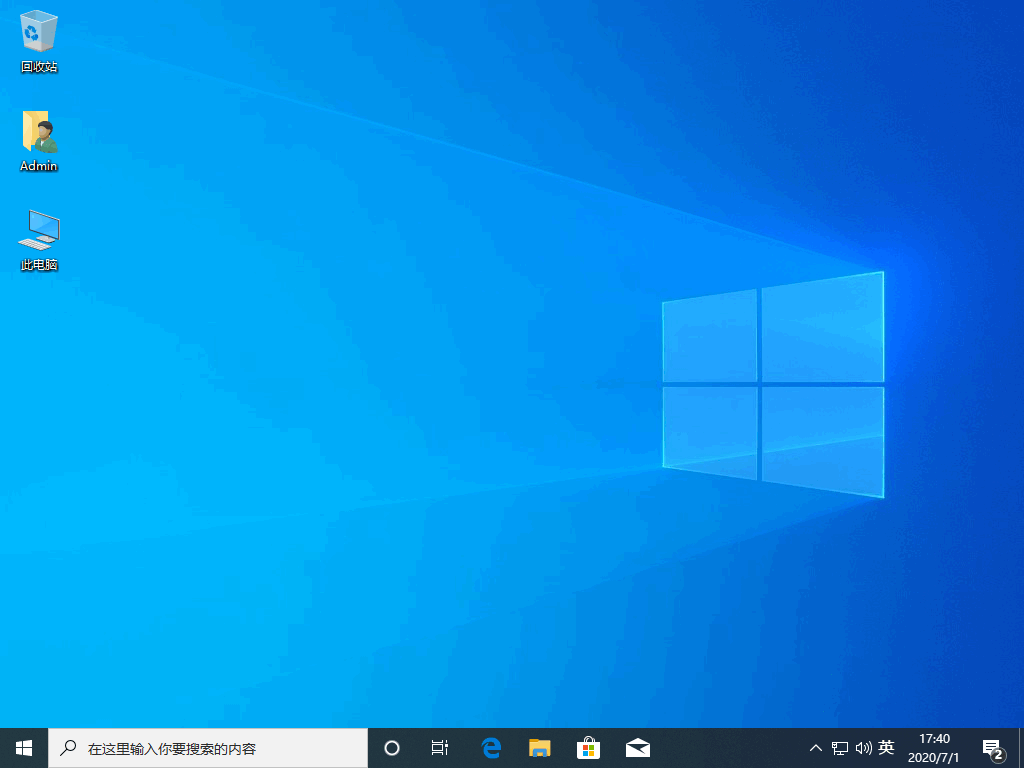
以上就是 Ghost 系统如何硬盘重装win10图文教程,你有没有学会。重装完系统,不要忘记下载个驱动精灵网卡版更新相关驱动哦。